Ana sayfa > Tarama > Bilgisayarınızdan Tarama (Windows) > ControlCenter4 Ana Modunu Kullanarak Tarama (Windows) > ControlCenter4 Ana Modunu Kullanarak Tarama (Windows) > ControlCenter4 Ana Modunu Kullanarak Belge Türünü Seçme (Windows) > Özel Tarama Ayarları (Windows)
Özel Tarama Ayarları (Windows)
Gelişmiş tarama ayarlarını değiştirmek için Doküman Türü listesinde Özel öğesini seçin.
- Özel öğesini seçin ve sonra Özel Ayarlar düğmesini tıklatın.Özel Tarama Ayarları iletişim kutusu görünür.
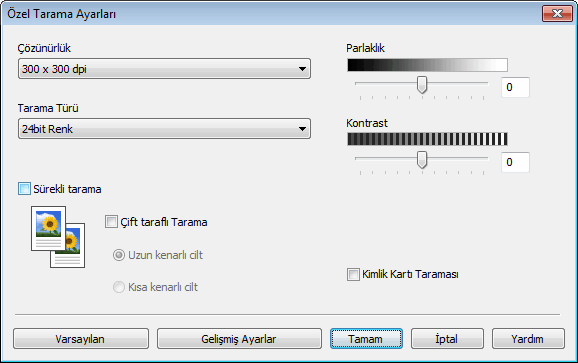
Aşağıdaki ayarları değiştirebilirsiniz:
- Çözünürlük
- Çözünürlük açılır listesinden bir tarama çözünürlüğü seçin. Daha yüksek çözünürlükler daha fazla bellek ve aktarım süresi kullanır ancak daha iyi bir tarama görüntüsü üretirler.
- Tarama Türü
- Tarama rengi derinliği seçeneklerinden seçim yapın.
-
- Oto
- Herhangi bir belge türü için kullanın. Bu mod otomatik olarak belge için uygun bir renk derinliği seçer.
- Siyah Beyaz
- Metin veya çizgisel görüntüler için kullanın.
- Gri (Hata Dağılımı)
- Fotoğrafik görüntüler veya grafikler için kullanın. (Hata Dağılımı, benzetimli grigörüntüleri, gerçek gri noktalar kullanmadan yaratma yöntemidir. Siyah noktalar, gri görünüm vermek için belirli bir desen içinde yerleştirilir.)
- Gerçek Gri
- Fotoğrafik görüntüler veya grafikler için kullanın. Bu mod, 256 adede kadar gri tonu kullandığından daha kesindir.
- 24bit Renk
- En doğru renk üretimine sahip bir görüntü oluşturmak için kullanın. Bu mod görüntüyü taramak için en fazla 16,8 milyon renk kullanır, ancak en fazla belleği gerektirir ve en uzun aktarım süresine sahiptir.
- Parlaklık
- Görüntüyü açmak veya koyulaştırmak için kaydırıcıyı sağa veya sola sürükleyerek Parlaklık düzeyini ayarlayın. Taranan görüntü fazla açıksa, daha düşük bir parlaklık seviyesi ayarlayın ve belgeyi yeniden tarayın. Görüntü fazla koyuysa, daha yüksek bir parlaklık seviyesi ayarlayın ve belgeyi yeniden tarayın. Ayrıca Parlaklık düzeyini ayarlamak için alana bir değer de yazabilirsiniz.
- Kontrast
- Kontrast düzeyini kaydırıcıyı sağa veya sola hareket ettirerek artırın veya azaltın. Artırmak, görüntünün koyu ve açık alanlarını belirginleştirirken, azaltmak gri alanlarda daha fazla detayı ortaya çıkarır. Ayrıca Kontrast düzeyini ayarlamak için alana bir değer de yazabilirsiniz.
- Sürekli tarama
- Birden fazla sayfa taramak için bu seçeneği seçin. Bir sayfa tarandıktan sonra taramaya devam etmeyi veya bitirmeyi seçin.
- Çift taraflı Tarama
- Belgenin iki tarafını da taramak için bu onay kutusunu seçin. Otomatik 2 Taraflı Tarama özelliğini kullanırken, oluşturulan veri dosyasının doğru görünmesini sağlamak için orijinal belgenizin sayfa düzenine bağlı olarak Uzun kenarlı cilt veya Kısa kenarlı cilt öğesini seçmelisiniz.
(MFC-L2751DW/MFC-L2771DW)
- Kimlik Kartı Taraması
- Bir kimlik kartının iki yüzünü tek bir sayfaya taramak için bu onay kutusunu seçin.
- Gelişmiş Ayarlar
- Tarama Ayarları iletişim kutusundaki Gelişmiş Ayarlar düğmesini tıklatarak gelişmiş ayarları yapılandırın.
-
- Arkaya Akma / Desen Kaldır
- Arkaplan Rengini Kaldır
- Taranan belgeyi daha okunaklı hale getirmek için temel rengini kaldırın.
- Resmi Döndür
- Taranan görüntüyü döndürün.
- Boş Sayfayı Atla
- Belgenin boş sayfalarını tarama sonuçlarından çıkarın.
- Görüntü Tarama Sonuçları
- Bilgisayarınızın ekranında kaydedilen toplam sayfa sayısını ve atlanan boş sayfa sayısını gösterin.
- ADF Oto Eğ. Düz.
- Belgeyi ADF’den tararken, makine belgenin eğikliğini otomatik düzeltir.
Bu sayfa faydalı oldu mu?






